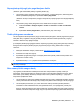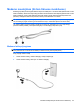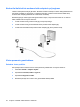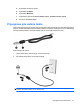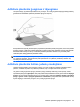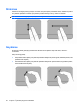Laptop User Guide - Windows 7
Table Of Contents
- Funkcijos
- Belaidis vietinis tinklas ir modemas
- Žymeklio įrenginiai ir klaviatūra
- Daugialypė terpė
- Energijos vartojimo valdymas
- Energijos vartojimo parinkčių nustatymas
- Išorinio kintamosios srovės šaltinio naudojimas
- Akumuliatoriaus energijos naudojimas
- Informacijos apie akumuliatorių radimas priemonėje „Žinynas ir palaikymas“
- Akumuliatoriaus patikrinimo įrankio naudojimas
- Likusios akumuliatoriaus įkrovos rodymas
- Kaip įdėti arba išimti akumuliatorių
- Akumuliatoriaus įkrovimas
- Akumuliatoriaus išsikrovimo laiko prailginimas
- Žemų akumuliatoriaus įkrovos lygių valdymas
- Žemų akumuliatoriaus įkrovos lygių atpažinimas
- Žemo akumuliatoriaus įkrovos lygio problemos sprendimas
- Žemo akumuliatoriaus įkrovos lygio problemos sprendimas, kai pasiekiamas išorinis maitinimo šaltinis
- Žemo akumuliatoriaus įkrovos lygio problemos sprendimas, kai pasiekiamas įkrautas akumuliatorius
- Žemo akumuliatoriaus įkrovos lygio problemos sprendimas, kai nepasiekiamas joks maitinimo šaltinis
- Žemo akumuliatoriaus įkrovos lygio problemos sprendimas, kai kompiuteryje nepavyksta išjungti sulaik ...
- Akumuliatoriaus kalibravimas
- Akumuliatoriaus energijos tausojimas
- Akumuliatoriaus laikymas
- Naudoto akumuliatoriaus utilizavimas
- Akumuliatoriaus keitimas
- Grafikos režimų perjungimas (tik tam tikruose modeliuose)
- Kompiuterio išjungimas
- Diskų įrenginiai
- Diskų įrenginių priežiūra
- Optinis diskų įrenginys
- Kompiuteryje įrengto optinio diskų įrenginio tipo nustatymas
- Optinių diskų naudojimas
- Tinkamo disko parinkimas (CD, DVD ir BD diskai)
- CD, DVD ir BD diskų leidimas
- Automatinis paleidimo funkcijos konfigūravimas
- DVD regiono nuostatų keitimas
- Autorių teisių perspėjimas
- Kompaktinių, DVD ir BD diskų kopijavimas
- Kompaktinio arba DVD disko kūrimas ir įrašymas
- CD, DVD arba BD disko išėmimas
- Diskų įrenginio ir įrenginio tvarkyklės trikčių šalinimas
- Optinio disko dėklas neatsidaro, kai norite išimti CD, DVD arba BD diską
- Diskas nepasileidžia automatiškai
- DVD filmas sustoja, peršoka ar leidžiamas netvarkingai
- DVD filmas nerodomas papildomame monitoriuje
- Disko įrašymo procesas neprasideda arba sustoja nepasibaigęs
- Paleidus DVD diską „Windows Media“ leistuvu, nėra garso arba vaizdo
- Reikia iš naujo įdiegti įrenginio tvarkyklę
- Išorinių diskų įrenginių naudojimas
- Standžiojo disko našumo gerinimas
- Standžiojo disko keitimas
- Išoriniai įrenginiai ir išorinės daugialypės terpės kortelės
- Atminties modulio pridėjimas ar keitimas
- Sauga
- Kaip apsaugoti kompiuterį
- Slaptažodžių naudojimas
- Antivirusinės programinės įrangos naudojimas
- Užkardos programinės įrangos naudojimas
- Esminių apsaugos priemonių naujinių diegimas
- Pasirinktinio saugos kabelio montavimas
- Sąrankos priemonė „Setup Utility“ (BIOS)
- Programinės įrangos naujiniai
- Atsarginių kopijų kūrimas ir atkūrimas
- Rodyklė
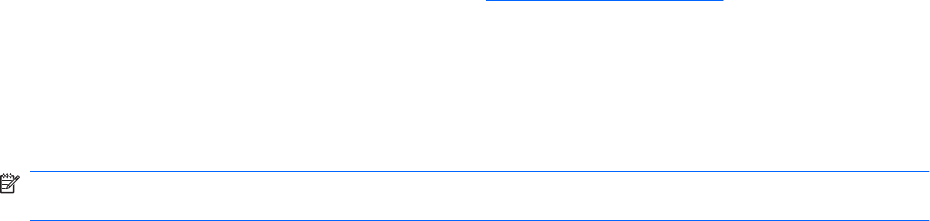
Nepavyksta prisijungti prie pageidaujamo tinklo
„Windows“ gali automatiškai pataisyti sugadintą WLAN ryšį:
●
Jei pranešimų srityje, dešinėje užduočių juostos pusėje, yra tinklo piktograma, dešiniuoju pelės
klavišu spustelėkite piktogramą ir spustelėkite Trikčių diagnostika.
„Windows“ iš naujo nustatys tinklo įrenginį ir bandys iš naujo prisijungti prie vieno iš pageidaujamų
tinklų.
●
Jei pranešimų srityje tinklo piktogramos nėra, atlikite toliau nurodytus veiksmus:
1. Pasirinkite Pradėti > Valdymo skydas > Tinklas ir internetas > Tinklo ir bendrinimo
centras.
2. Spustelėkite Trikčių diagnostika ir pasirinkite tinklą, kurį norite taisyti.
Tinklo piktograma nerodoma
Jei sukonfigūravus WLAN pranešimų srityje nerodoma tinklo piktograma, trūksta programinės įrangos
tvarkyklės arba ji sugadinta. Taip pat gali būti parodytas „Windows“ klaidos pranešimas „Įrenginys
nerastas“. Būtina iš naujo įdiegti tvarkyklę.
jei naudojamą WLAN įrenginį įsigijote atskirai, naujausią programinę įrangą rasite gamintojo svetainėje.
Kad gautumėte naujausią WLAN įrenginio programinės įrangos versiją, atlikite toliau nurodytus
veiksmus:
1. Atidarykite žiniatinklio naršyklę ir eikite adresu
http://www.hp.com/support.
2. Pasirinkite savo šalį arba regioną.
3. Spustelėkite programinės įrangos ir tvarkyklių atsisiuntimo parinktį ir ieškos lauke įveskite savo
kompiuterio modelio numerį.
4. Spauskite klavišą enter ir vykdykite ekrane pateikiamus nurodymus.
PASTABA: jei naudojamą WLAN įrenginį įsigijote atskirai, naujausią programinę įrangą rasite
gamintojo svetainėje.
Nėra esamų tinklo saugos kodų
Jei jungiantis prie WLAN tinklo reikalaujama tinklo rakto arba pavadinimo (SSID), tinklas yra
apsaugotas. Kad prisijungtumėte prie apsaugoto tinklo, turite turėti dabar galiojančius kodus. SSID ir
tinklo raktas yra iš raidžių ir skaitmenų sudaryti kodai, kuriuos įvedate kompiuteryje, – pagal juos
kompiuteris atpažįstamas tinkle.
●
Jei naudojatės prie asmeninio belaidžio kelvedžio prijungtu tinklu, peržiūrėkite kelvedžio vartotojo
vadovą, kad rastumėte instrukcijas, kaip nustatyti tuos pačius kodus kelvedyje ir WLAN įrenginyje.
●
Jei naudojatės privačiu tinklu, pvz., tinklu biure arba viešuoju interneto pokalbių kambariu,
susisiekite su tinklo administratoriumi, kad gautumėte kodus, o kai paraginama, įveskite juos.
Kai kurių tinklų kelvedžiuose arba prieigos taškuose naudojami SSID arba tinklo raktai reguliariai
keičiami, tokiu būdu sustiprinant saugą. Taip pat ir jūs turite kompiuteryje pakeisti atitinkamą kodą.
Belaidžio ryšio trikčių šalinimas 21